Tutorial Drive Bersama Google Drive Lengkap
Drive Bersama Untuk Berkolaborasi
Apa yang dimaksud dengan Drive
Bersama?
Drive bersama adalah ruang
bersama tempat team dapat menyimpan, menelusuri, dan mengakses file umum dengan
mudah dari perangkat apa pun. Berbeda dengan file di Drive Saya, file di drive
bersama menjadi milik team, bukan milik individu.
Bapak Ibu dapat menggunakan drive
bersama di Google Drive untuk menyimpan, menelusuri, dan mengakses file dengan team.
File drive bersama akan menjadi milik team, bukan milik individu. Meskipun ada
anggota yang keluar, file tersebut akan tetap tersimpan sehingga team Bapak Ibu
dapat terus berbagi informasi dan pekerjaan di mana saja, dari perangkat apa
saja.
Cara Membuat Drive Bersama
Buka Google Drive.
Di sebelah kiri, klik Drive
bersama.
Di bagian atas, klik Baru.
Masukkan nama, lalu klik Buat.
Buat drive bersama
Panduan Gambar dibawah ini
Di komputer, buka
drive.google.com.
Di sebelah kiri, klik Drive
bersama dan klik dua kali salah satu drive bersama Bapak Ibu .
Di bagian atas, klik Kelola
anggota.
Tambahkan nama, alamat email,
atau Google Grup.
Anggota baru harus memiliki Akun
Google. Secara default, anggota baru adalah Pengelola konten. Mereka dapat
mengupload, mengedit, memindahkan, atau menghapus semua file.
Merubah Izin
Izin untuk anggota baru, klik
Panah bawah Panah bawah, lalu pilih salah satu opsi.
Apakah anggota baru akan diberi
tahu, klik Beri tahu orang.
Klik Kirim.
Cara Memberikan Akses File Google Drive ke Publik
Dengan opsi bagikan, Bapak Ibu bisa
otomatis menge-share dokumen di Google Drive untuk bisa diakses banyak orang
Agar orang lain bisa melihat
dokumen yang dibagikan, penerima perlu mendapatkan tautan ke link tersebut,
caranya:
1. Log in ke akun Google Drive,
lalu pilih file yang akan Bapak Ibu ubah status permissionnya (klik kanan pada
dokumen), maka akan muncul beberapa opsi yakni "pratinjau" >
"buka dengan" > "bagikan" > "dapatkan tautan
yang bisa dibagikan", dan lainnya. Pilih opsi "bagikan".
2. Sejenak tampilan pada layar
akan ada tulisan "wait" atau "menunggu", itu artinya sedang
proses.
3. Selanjutnya layar akan
menampilkan "Bagikan dengan orang lain" > "Dapatkan tautan
yang dapat dibagikan...". Kemudian pilih "Dapatkan tautan yang dapat
dibagikan".
4. Selanjutnya tekan ikon seperti
rantai berwarna hijau pada layar yang menBapak Ibu kan file publik, maksudnya
ini akan memberikan akses dokumen atau file untuk publik
5. Akhiri dengan mengklik "Selesai"
Cara Memberikan Akses File Google Drive ke antar-Email
Untuk membagikan dokumen secara
terbatas, Google Drive mengatur penerima yang dipilih lewat email
Alih-alih membagikan ke semua
orang, Bapak Ibu juga dapat mengatur agar orang tertentu saja yang dapat
mengakses dokumen yang telah tersimpan di Google Drive. Atau dalam kata lain,
berbagai langsung ke satu atau beberapa alamat e-mail.
Cara memberi akses file di Google Drive antar-email.
1. Klik kanan pada mouse di
dokumen yang telah tersimpan, kemudian akan muncul beberapa opsi, pilih dan
klik "share"
2. Akan muncul tampilan yang
berisi "People", simbol pensil.
3. Pada bagian people itulah,
masukkan alamat e-mail yang ingin Bapak Ibu berikan akses
4. Pilih kedudukan pihak yang
akan diberikan akses dokumen, ada beberapa pilihan, yakni;
- can edit (boleh menyunting
dokumen yang telah kita bagikan)
- can comment (boleh memberikan
komentar)
- can view (hanya boleh melihat
saja)
5. Tulis pesan kepada orang
tersebut jika ingin memberikan tambahan keterangan apa yang harus ia kerjakan
pada dokumen yang telah dibagikan atau hal lainnya.
Hal itu berfungsi sebagai keterangan
bagi si penerima dokumen.
6. Langkah terakhir adalah klik
"Send", kemudian tunggu beberapa saat, maka orang yang telah Bapak
Ibu pilih akan mendapatkan akses.
Memberikan Akses File Google Drive
Bagi rekan yang telah diberikan
akses untuk melihat dokumen Bapak Ibu, ia pun tidak bisa sembarangan membagikan
ulang dokumen itu ke lain pihak dengan semaunya.
Google sudah membikin
batasan-batasan terkait hak dan privasi sebagai antisipasi pencegahan kebocoran
data penting.
Fitur ketiga yakni Google Drive bisa membuka akses pada penerima untuk membagikan dokumen ke orang lain lebih luas
Namun jika Bapak Ibu memang ingin
memberikan akses lebih luas lagi dan memperbolehkan penerima membagikannya ke
publik, berikut caranya:
1. Pilih dokumen yang hendak
dibagikan
2. Kemudian pilih
"share" atau "bagikan"
3. Pada layar akan muncul
beberapa opsi, pada bagian "Under Get Link", pilih "tap link
settings"
4. Pilh "Public Link"
5. Setelah melakukan semua
langkah tersebut, pilih "Done" atau selesai
6. Copy dan Paste link itu dalam
e-mail atau situs lainnya sebagai tempat membagikan link
7. Dengan demikian, orang yang
tadinya Bapak Ibu batasi telah mendapatkan akses membagikan dokumen ke orang
lain.
Hal di atas adalah cara membuat
Google Drive bisa diakses publik. Apabila Bapak Ibu memutuskan untuk
menyebarkannya, pastikan file atau dokumen yang dibagikan tak mengandung
informasi sensitif dan terbatas seperti data penting perusahaan.


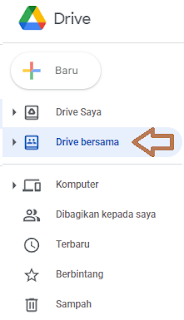

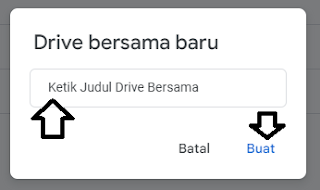








Posting Komentar